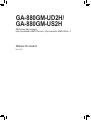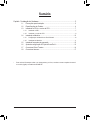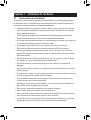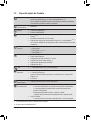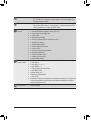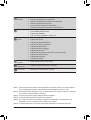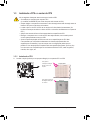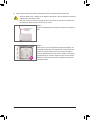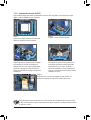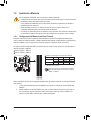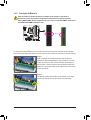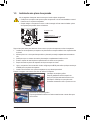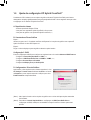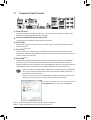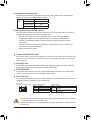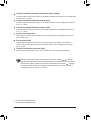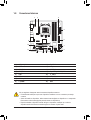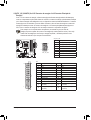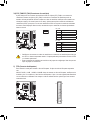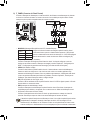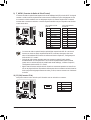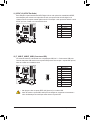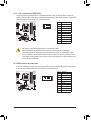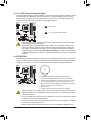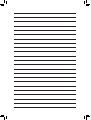Gigabyte GA-880GM-UD2H Manual do proprietário
- Tipo
- Manual do proprietário

GA-880GM-UD2H/
GA-880GM-US2H
AM3 placa mãe soquete
para processador AMD Phenom™ II/processador AMD Athlon™ II
Manual do usuário
Rev. 1002

- 2 -
Sumário
Capítulo 1 Instalação do Hardware .................................................................................3
1-1 Precauções para Instalação ............................................................................. 3
1-2 EspecicaçõesdoProduto ............................................................................... 4
1-3 Instalando a CPU e o cooler da CPU ............................................................... 7
1-3-1 Instalando a CPU .....................................................................................................7
1-3-2 Instalando o cooler da CPU ......................................................................................9
1-4 Instalando a Memória ..................................................................................... 10
1-4-1 ConguraçãodeMemóriaemDualChannel .........................................................10
1-4-2 Instalação da Memória ..........................................................................................11
1-5 Instalando uma placa de expansão ............................................................... 12
1-6 AjustedaconguraçãoATIHybridCrossFireX™ ............................................13
1-7 ConectoresPainelTraseiro ............................................................................ 14
1-8 Conectores Internos ....................................................................................... 17
* Paramaioresinformaçõessobreousodesteproduto,porfavor,consulteaversãocompletadomanual
dousuário(Inglês)nowebsitedaGIGABYTE.

- 3 - Instalação do Hardware
1-1 Precauções para Instalação
A placa mãe contém um número delicado de circuitos eletrônicos e componentes que podem
serdanicadoscomoumresultadodedescargaeletrostática(ESD).Antesdainstalaçãoleia
atentamenteomanualdousuárioesigaessesprocedimentos:
Antesdainstalação,nãoremovanemquebreoadesivocomonúmerodesériedaplaca •
mãeouoadesivodagarantiaprovidapeloseufornecedor.Taisadesivossãorequeridos
paraavalidaçãodagarantia.
SempredesligueaenergiaACdesconectandoocabodeenergiadatomadaantesde •
instalar ou de remover a placa mãe ou outros componentes de hardware.
Aoconectarcomponentesdehardwarenosconectoresinternosdaplacamãecertique-se •
queestejamconectadosrmementeedemaneirasegura.
Ao manusear a placa mãe evite tocar nos condutores de metal ou conectores. •
Éaconselhávelusarumapulseiradedescargaeletrostática(ESD)aomanusear •
componenteseletrônicostaiscomoaplacamãe,CPUoumemória.Casonãopossua
pulseiraESD,mantenhaasmãossecasetoqueumobjetodemetalantesparaeliminara
eletricidade estática.
Antesdainstalaçãodoscomponenteseletrônicos,porfavorcoloque-ossobreumtapete •
anti-estáticoouemumlocalprotegidodeeletricidadeestática.
Antesdedesconectarocabodeenergiadaplacamãe,veriqueseaenergiaestá •
desligada.
Antesdeligaraenergia,veriqueseavoltagemdaenergiaestádeacordocomopadrão •
localdevoltagem.
Antesdeutilizaroproduto,porfavor,veriquequetodososcaboseconectoresdeenergia •
do seus componentes de hardware estão conectados.
Paraevitardanosàplacamãe,nãopermitaqueparafusosentrememcontatocomos •
circuitos da placa mãe ou seus componentes.
Certique-sedenãodeixarparatrásparafusosoucomponentesdemetalcolocadosna •
placamãeoudentrodagabinetedocomputador.
Nãocoloqueosistemadecomputadoremumasuperfíciedesigual •
.
Nãocoloqueosistemaemambientecomaltatemperatura. •
Ligaraenergiadocomputadorduranteoprocessodeinstalaçãopoderesultaremdanos •
aos componentes do sistema assim como risco físico ao usuário.
Sevocênãoestivercertodequalqueretapadoprocessodeinstalaçãoouterproblemas •
relacionadosaousodoproduto,porfavorconsulteumtécnicoespecializado.
Capítulo 1 Instalação do Hardware

Instalação do Hardware - 4 -
1-2 EspecicaçõesdoProduto
jSomente para GA-880GM-UD2H
"*" O GA-880GM-UD2H adota o design All-Solid Capacitor.
CPU Suporte para processadores AM3:
processador AMD Phenom™ II / processador AMD Athlon™ II /
(Vá ao website da GIGABYTE para as velocidades de memória suportadas
mais recentes e também módulos de memória.)
Barramento de
Hipertransporte 5200 MT/s
Chipset Ponte Norte: AMD 880G
Ponte Sul: AMD SB710
Memória 4 entradas x 1,5V DDR3 DIMM suportando até 16 GB de memória de
sistema (Nota 1)
Arquitetura de memória com dois canais
Suporte para módulos de memória DDR3 1800 (O.C.) /1333/1066 MHz (Nota 2)
(Vá ao site da GIGABYTE na internet para obter a lista recente das memórias
suportadas.)
Grácos
Onboard
Integrado no North Bridge:
- 1 porta D-Sub
- 1 porta DVI-D (Nota 3) (Nota 4)
- 1 porta HDMI (Nota 4)
Áudio Realtek ALC892 codec
Áudio de Alta Denição
Conguração de áudio de 2/4/5.1/7.1 canais
Suporte para Home Theater Dolby ® j
Suporte para entrada/saída de S/PDIF
Suporte para CD In
LAN 1 x chip Realtek RTL8111D (10/100/1000 Mbit)
Slots de
Expansão
Slot 1x PCI Express x16, funcionando a x16
1 x fenda PCI Express x1
(Todas as fendas PCI Express estão em conformidade com o padrão PCI
Express 2.0)
2 PCI slots
Tecnologia
Multi-Graphics Suporte para tecnologia ATI Hybrid CrossFireX
™
Interface de
Armazenamento
Ponte Sul:
- 5 conectores SATA 3Gb/s que aceitam até 5 dispositivos SATA 3Gb/s
- 1 x conectore eSATA na parte traseira do painel suportando até 1
dispositivo SATA 3Gb/s
- Suporte para SATA RAID 0, RAID 1, RAID 10 e JBOD
- 1 conector IDE que aceita ATA-133/100/66/33 e até 2 dispositivos IDE
Chip iTE IT8720:
- 1 conector de drive de Disquetes suportando até 1 drive de Disquetes

- 5 - Instalação do Hardware
USB Integrado na Ponte Sul:
- Até 12 USB 2.0/1.1 portas (6 no painel traseiro, 6 via cabo plugado aos
conectores internos USB)
IEEE 1394 Chip T.I. TSB43AB23
- Até 2 portas IEEE 1394a (1 no painel traseiro, 1 pelas braçadeiras IEEE
1394a conectadas aos cabeçotes IEEE 1394a)
Conectores
Internos
1 conector principal de energia x 24-pinos ATX
1 conector principal de energia x 8-pinos ATX 12V
1 conector de drive de oppy disk
1 conector IDE
5 conectores SATA 3Gb/s
1 conector de alimentação da ventoinha da CPU
1 ventoinha do sistema
1 conector painel frontal
1 conector painel áudio frontal
1 conector CD In
1 conector de entrada/saída S/PDIF
3 conectores USB 2.0/1.1
1 conector de IEEE 1394a
1 conector de porta serial
1 jumper limpar CMOS
Conectores
Painel Traseiro
1 porta para teclado PS/2 ou porta para mouse PS/2
1 porta D-Sub
1 porta DVI-D (Nota 3) (Nota 4)
1 porta HDMI (Nota 4)
1 conector óptico de saída S/PDIF
1 porta IEEE 1394a
6 portas USB 2.0/1.1
Suporte para eSATA 3Gb/s
1 porta RJ-45
6 entradas de áudio (Centro/Saída de alto-falante subwoofer (de sons graves)/
Saída de alto-falante traseiro/Saída de alto-falante lateral/Entrada de linha/
Saída de linha/Microfone)
Controlador I/O Chip iTE IT8720

Instalação do Hardware - 6 -
(Nota1)DevidoàslimitaçõesdosistemaoperacionalWindowsde32bits,quandoumamemóriafísicade
maisde4GBestiverinstalada,acapacidadedamemóriaexibidaseráinferiora4GB.
(Nota2)ParaalcançarDDR31800MHzoumais,vocêdeveinstalardoismódulosdememóriaeinstalá-los
nos soquetes de memória DDR3_3 e DDR3_4.
(Nota3) AportaDVI-DportnãosuportaconexãoD-Subporadaptador.
(Nota4)AsaídasimultâneaparaDVI-DeHDMInãoésuportada.
(Nota5)Seafunçãodecontroledavelocidadedaventoinhadosistema/CPUserásuportadaounão
dependerádocooler/ventoinhadaCPU/Sistemaqueinstalado.
(Nota6)AsfunçõesdisponíveisnoEasyTunepodemdiferirdependendodomodelodaplacamãe.
Monitor de
Hardware
Detecçãodevoltagemdosistema
Detecção de temperatura do sistema/CPU
Detecção de velocidade da ventoinha do sistema/CPU
Alerta de superaquecimento do CPU
Aviso de falha da ventoinha do sistema/CPU
Controle de velocidade da ventoinha do sistema/CPU (Nota5)
BIOS 2x8Mbitash
UsedeAWARDBIOSlicenciado
SuporteparaDualBIOS ™
PnP1.0a,DMI2.0,SMBIOS2.4,ACPI1.0b
Características
Únicas
Suportepara@BIOS
SuporteparaQ-Flash
SuporteparaXpressBIOSRescue
SuporteparaCentrodeDownload
SuporteparaXpressInstall
SuporteparaXpressRecovery2
SuporteparaEasyTune (Nota6)
SuporteparaEasyEnergySaver(Fácileconomiadeenergia)
SuporteparaSmartRecovery
SuporteparaAutoGreen
SuporteparaQ-Share
Software
Agrupado NortonInternetSecurity(versãoOEM)
Sistema
Operacional SuporteparaMicrosoft ®Windows®7/Vista/XP
FormFactor MicroATXFormFactor;24,4cmx24,4cm

- 7 - Instalação do Hardware
1-3 Instalando a CPU e o cooler da CPU
1-3-1 Instalando a CPU
A. Localizeodepino(indicadoporumpequenotriângulo)dosoquetedaCPUeaCPU.
LeiaasseguintesorientaçõesantesdecomeçarainstalaraCPU:
SecertiquequesuaplacamãesuportaaCPU. •
(IraowebsitedaGIGABYTEparaalistadesuportemaisrecentedeCPU.)
Sempredesligueocomputadoredesconecteocabodeenergiadatomadadeenergiaantesde •
instalar a CPU para a evitar danos ao hardware.
Localize o pino um da CPU. A CPU não se encaixa se for direcionada incorretamente. (Ou •
localizeasmarcaçõesemambososladosdaCPUeoschanfrosdealinhamentonosoqueteda
CPU.)
ApliqueumacamadauniformeenadepastatérmicanasuperfíciedaCPU. •
NãoligueocomputadorcasoocoolerdaCPUnãoestejainstalado,casocontráriopoderá •
ocorrer superaquecimento e danos ao CPU.
AjusteafrequênciaprincipaldaCPUdeacordocomasespecicaçõesdaCPU.Não •
érecomendadoqueafrequênciadebarramentodosistemasejaajustadaalémdas
especicaçõesdohardware,jáquenãocumprecomasconguraçõespadrãoparaos
periféricos.Casodesejeajustarafrequênciaalémdasespecicaçõespadrão,porfavor,faça
issodeacordocomasespecicaçõesdoseuhardwareincluindoaCPU,cartãodegrácos,
memória,discorígido,etc.
AM3 CPU
SoqueteAM3
Uma pequena marcação
detriângulodenotapino
um da CPU
Uma pequena
marcaçãoemtriângulo
denota o pino um do
soquete

Instalação do Hardware - 8 -
B. SigaospassosabaixoparainstalarcorretamenteaCPUnosoquetedaCPUdaplacamãe.
AntesdeinstalaraCPU,certique-sededesligaredesconectarocabodeenergiadatomadade •
energiaparaaevitardanosàCPU.
Não force a CPU para dentro do soquete da mesma. A CPU não se encaixa se for direcionada •
incorretamente. Ajuste a direção da CPU se isto ocorrer.
Etapa1:
Levante completamente a alavanca de travamento do soquete da
CPU.
Etapa2:
AlinheopinoumdaCPU(pequenamarcaçãodetriângulo)com
amarcaçãodetriângulonosoquetedaCPUeinsiraaCPUcom
cuidadonosoquete.Certique-sedequeospinosdaCPUse
encaixamperfeitamenteemseusorifícios.QuandoaCPUestiver
posicionadaemseusoquete,coloqueumdedonomeiodaCPU,
abaixandoaalavancadetravamentoeengatando-anaposição
totalmente travada.
SoquetedeCPU
Alavanca de
travamento

- 9 - Instalação do Hardware
1-3-2 Instalando o cooler da CPU
SigaasetapasabaixoparainstalarcorretamenteocoolerdaCPUnaprópria.(Oprocedimentoaseguir
utilizaocoolerdaGIGABYTEcomoexemplo.)
Etapa1:
Apliqueumacamadauniformeenadepasta
térmica na superfície da CPU instalada.
Etapa2:
Coloque o cooler da CPU na própria.
Etapa3:
EngateogrampodocoolerdaCPUnoentalhe
demontagememumladodaestruturade
retenção.Nooutrolado,empurrediretamente
parabaixoogrampodocoolerdaCPUpara
engatá-lonoentalhedemontagemdaestrutura
de retenção.
Etapa4:
Gireopunhodocamedoladoesquerdopara
oladodireito(conformemostradopelagura
acima)paratravá-lonolugar.(Consulteo
manual de instalação do cooler (dissipador de
calor)desuaCPUparaobterinstruçõessobrea
instalaçãodocooler).
Etapa5:
Finalmente,xeoconectordeenergiadocoolerdaCPUno
conectordaventoinhadaCPU(CPU_FAN)naplacamãe.
TenhabastantecuidadoquandoremoverocoolerdaCPUpoisata/pastatérmicaentreocooler
daCPUeaCPUpodeàmesma.Paraprevenirocorrências,sugerimosquetenhaextremocuidado
ao remover o cooler.

Instalação do Hardware - 10 -
1-4 Instalando a Memória
Casodoismódulosdememóriasejaminstalados,
é recomendado instalar os mesmos nos soquetes
DDR3_1 e DDR3_2.
DevidoàlimitaçãodaCPU,leiaasseguintesdiretrizesantesdeinstalaramemórianomodoDualChannel
(DoisCanais).
1. OmodoDualChannelnãopodeserhabilitadocasoapenasummódulodememóriaDDR3seja
instalado.
2. QuandohabilitaromodoDualChannelcomdoisouquatromódulosdememória,recomenda-se
queamemóriadamesmacapacidade,marca,velocidadeechipssejausadaeinstaladanos
mesmos soquetes DDR3 coloridos para o melhor desempenho.
TabeladeconguraçõesdememóriaDualChannel
(SS=Single-Sided(sódeumlado),DS=Double-Sided(ambososlados),
"--"=NoMemory(semmemória))
DDR3_1 DDR3_2 DDR3_3 DDR3_4
Dois módulos DS/SS DS/SS - - - -
- - - - DS/SS DS/SS
Quatromódulos DS/SS DS/SS DS/SS DS/SS
Leiaasseguintesorientaçõesantesdecomeçarainstalaramemória:
Certique-sedequeaplaca-mãesuportaamemória.Recomenda-sequeamemóriadamesma •
capacidade,marca,velocidadeechipssejausada.
(VáaowebsitedaGIGABYTEparaasvelocidadesdememóriasuportadasmaisrecentese
tambémmódulosdememória.)
Antesdeinstalarouremoverosmódulosdememória,porfavortenhacertezaqueo •
computadorestejadesligadoparaprevenirdanosdehardware.
Os módulos de memória possuem um desenho a prova de falhas. Um módulo de memória pode •
serinstaladoemapenasumadireção.Casonãoconsigainseriramemória,troqueadireção.
1-4-1 ConguraçãodeMemóriaemDualChannel
EstaplacamãefornecequatrosoquetesdememóriaDDR3esuportaatecnologiaDualChannel(dois
canais).Depoisdeinstalaramemória,oBIOSautomaticamentedetectaasespecicaçõesecapacidadeda
memória.Habilitaromododememóriadecanalduploduplicaráalarguradebandadememória.
Os quatro soquetes de memória DDR3 são divididos em dois canais e cada canal possui dois soquetes de
memóriaconformeoseguinte:
Canal0:DDR3_1,DDR3_3
Canal1:DDR3_2,DDR3_4
DDR3_1
DDR3_2
DDR3_3
DDR3_4

- 11 - Instalação do Hardware
1-4-2 Instalação da Memória
Um módulo de memória DDR3 possui uma marca de forma que só pode ser encaixado em uma posição.
Sigaasinstruçõesabaixoparainstalardeformacorretaosseusmódulosdememórianosslotsdememória.
Etapa1:
Noteaorientaçãodomodulodememória.Abraosclipesde
retençãoemambasextremidadesdoslotdememória.Coloqueo
módulo de memória no slot. Conforme indicado na ilustração do
ladoesquerdo,coloqueosdedosnabordasuperiordamemória,
empurreamemóriaparabaixoeinsiraamesmadeformavertical
no slot de memória.
Etapa2:
Osclipesemambasextremidadesdoslotvoltarãoaoseulugar
quandoomodulodememóriaforinseridodeformasegura.
Antesdeinstalarummodulodememóriacertique-sededesligarocomputadore
desconectarocabodatomadadeenergiaparaaevitardanosaomodulodememória.
DDR3eDDR2DIMMsnãosãocompatíveisumcomooutrooucomDDRDIMMs.Certique-se
deinstalarDDR3DIMMsnestaplacamãe.
Marca
DDR3 DIMM

Instalação do Hardware - 12 -
1-5 Instalando uma placa de expansão
Leiaasseguintesorientaçõesantesdecomeçarainstalaraplacadeexpansão:
Certique-sequeaplacamãesuportaaplacadeexpansão.Leiadeformadetalhadaomanual •
fornecido com a sua placa de expansão.
SempredesligueocomputadoreremovaocabodeenergiadafonteantesdeInstalaraplaca •
de expansão para prevenir danos ao hardware.
Sigaasinstruçõesabaixoparainstalardeformacorretaosuaplacadeexpansãonosslotsdeexpansão.
1. Localize um slot de expansão que suporte a sua placa. Remova a tampa metálica do slot do painel traseiro
do chassi.
2. Alinheaplacacomoslotepressioneparabaixoaplacaatéqueestejacompletamenteassentadano
slot.
3. Certique-sequeoscontatosdemetalnaplacaestejamcompletamenteinseridosnoslot.
4. Prenda o suporte de metal da placa ao painel traseiro do chassi com um parafuso.
5. Depois de instalar as placas de expansão recoloque as tampas do chassi.
6. Ligueocomputador.CasonecessáriováatéaconguraçãodeBIOSpararealizarquaisquermudanças
deBIOSparasuasplacasdeexpansão.
7. Instale o driver fornecido com a placa de expansão no seu sistema operacional.
Exemplo:InstalandoeremovendoumaplacadegrácosPCIExpress:
PCISlot
PCIExpressx1Slot
FendaPCIExpressx16
Removendodeumaplacagráca: •
Empurregentilmenteaalavancanafendaeentãolevanteocartãodiretopara
fora da fenda.
Instalaçãodeumaplacagráca: •
Empurregentilmentenabordasuperiorda
placaatéquequetotalmenteinseridanoslot
PCIExpress.Certique-sequeaplacaestá
rmementeassentadanoslotequenãosemova.

- 13 - Instalação do Hardware
1-6 AjustedaconguraçãoATIHybridCrossFireX™
Combinando o GPU onboard coom uma placa de grácos discreta, ATI Hybrid CrossFireX pode fornecer
desempenho de dsplay signictivamente avançado para plataforma AMD. Leia as seguintes instruções sobre
a cnguração de um sistema ATI Hybrid CrossFireX.
A.Requisitosdosistema
- Sistema operacional Windows 7/Vista
- Uma placa com suporte ATI Hybrid CrossFireX e driver correto
- Uma placa de grácos com suporte ATI Hybrid CrossFireX (Nota 1)
B.ConectandoasPlacasGrácas
Etapa 1:
Observe os passos em "1-5 Instalado uma Placa de Expansão" e iuma placa de grácos com suporte ATI
Hybrid CrossFireX nos slots PCI Express x16.
Etapa 2:
Plugue o cabo de display na porta de grácos onboard no painel traseiro.
ConguraçãoC.BIOS
Entre na conguração do BIOS para congurar os seguintes itens sob o meni de AdvancedBIOSFeatures:
- Congurar o InternalGraphicsMode em UMA. (Nota 2)
- Congurar o UMAFrameBufferSize em 256MB ou 512MB. (Nota 2)
- Congurar SurroundView em Disabled.
- Congurar InitDisplayFirst para OnChipVGA.
D.CongurandooDriverdeGrácos
Após instalar o driver da placa mãe no sistema operacional, vá ao
ATICatalyst™ControlCenter. Selecione CrossFire™ ono menu
de Graphics no canto superior esquerdo e verique que a caixa
EnableCrossFire™ esteja selecionada.
(Nota 1) Não é preciso instalar o driver da placa de grácos caso o driver de chipset da placa mãe tenha
sido instalado.
(Nota 2) Para alterar o InternalGraphicsMode ou conguração de UMAFrameBufferSize na
conguração do BIOS, certique-se de desabilitar a função CrossFire no sistema operacional
primeiro.

Instalação do Hardware - 14 -
1-7 ConectoresPainelTraseiro
PortaUSB2.0/1.1
AportaUSBsuportaaespecicaçãoUSB2.0/1.1.UseestaportaparadispositivosUSBtaiscomo
teclado/mouse,impressoraUSB,ashdriveUSBeetc.
Porta para teclado PS/2 ou para mouse PS/2
UseestaportaparaconectarumtecladoPS/2oumousePS/2.
Porta D-Sub
AportaD-Subsuportaumconectorde15-pinosD-Sub.Conecteummonitorquesuportaconexão
D-Subaestaporta.
Porta DVI-D (Nota 1)(Nota 2)
AportaDVI-DestáemconformidadecomaespecicaçãoDVI-Desuporta
uma resolução máxima de
1920x1200 (
a<
sresoluçõesreaissuportadasdependemnomonitorsendousado).
Conecte um monitor que
suporta conexão DVI-D nesta porta.
Porta HDMI (Nota 2)
AHDMI(InterfaceMultimídiaAltaDenição)forneceumainterfacedeáudio/vídeotodadigitalpara
transmitir os sinais não comprimidos de áudio/vídeo e em conformidade com HDCP. Conecte o
dispositivoHDMIáudio/vídeonestaporta.AtecnologiaHDMIpodesuportarumaresoluçãomáximade
1920x1200p sendo que as resoluções atuais suportadas dependem do monitor sendo usado.
NoWindowsVista,selecioneStart>ControlPanel>Sound,selecione
RealtekHDMIOutputeemseguidacliqueemSet Default.
(Nota1) AportaDVI-DportnãosuportaconexãoD-Subporadaptador.
(Nota2)AsaídasimultâneaparaDVI-DeHDMInãoésuportada.
DepoisdeinstalarodispositivoHDMI,certique-sequeodispositivopadrãoparaplayback •
de som seja o dispositivo HDMI. (O nome do item pode diferir por sistema operacional . A
seguintetelaédoWindowsVista.)
Porfavor,notequeasaídadeaudioHDMIapenassuportaformatosAC3,DTSe2-canais- •
LPCM.(AC3eDTSrequeremousodedecoderexternoparadecodicação.)

- 15 - Instalação do Hardware
LED de atividade
LED de conexão/
velocidade
Porta LAN
ConectordesaídaS/PDIFóptico
Esteconectorforneceasaídadeáudiodigitalparaumsistemadeáudioexternoqueaceitaáudioóptico
digital.Antesdeusaresterecurso,certique-sedequeseusistemadeáudioforneceumáudiodigital
óptico no conector.
Porta IEEE 1394a
AportaIEEE1394suportaaespecicaçãoIEEE1394a,oferecendocapacidadesdealtavelocidade,
bandalargaehotplug.UseestaportaparaumdispositivoIEEE1394a.
PortaeSATA3Gb/s
AportaeSATA3Gb/sestádeacordocomopadrãoSATA3Gb/seécompatívelcomopadrãoSATA
1,5Gb/s.UseaportaparaconectarumequipamentoSATAexterno.
Porta RJ-45 LAN
AportaGigabitEthernetLANproporcionaconexãoaInternetaumataxadetransferênciadeatéGbps.
OseguintedescreveosestadosdosLED’sdaportaLAN.
A.Conguraçõesdedisplayduplo:
Estaplacamãeprovidenciatrêsportasparasaídadevídeo:DVI-D,HDMIeD-Sub.Atabelaabaixo
mostra
asconguraçõesdeexibiçãoduplasuportada.
Aoremoverocaboconectadoaopaineltraseiro,primeiramenteretireocabodoseudispositivo •
eemseguidaremovaomesmodaplacamãe.
Aoremoverocabo,puxeomesmodiretamentedoconector.Nãobalanceocaboparaevitarum •
possível curto.
B.ReproduçãodediscosHDDVDeBlu-ray:
Paraobtermelhorqualidadedereprodução,aoreproduzirosdiscosHDDVDouBlu-ray,consulteos
requerimentosrecomendadosdesistema(oumelhor)abaixo.
Memória:Doismódulosdememória1GBDDR31066commodocanalduplohabilitado •
ConguraçãodoBIOS:Pelomenos256MBdeTamanhodequadrodeUMA(consultaro •
Capítulo2,"ConguraçãodeBIOS,""RecursosAvançadosdeBIOS"partaobtermaiores
informações)
Softwaredereprodução:CyberLinkPowerDVD8.0ormelhor(Nota:Porfavor,veriquequeo •
aceleradordehardwareestáhabilitado.)
Monitor compatível com HDCP •
Display
duplo
Combinação Suportadoounão
DVI-D+D-Sub Sim
DVI-D + HDMI Não
HDMI+D-Sub Sim
LEDdeconexão/velocidade:
Estado Descrição
Laranja 1Gbpsdetaxadedados
Verde 100Mbpstaxadedados
Desligar 10Mbpstaxadedados
LEDdeatividade:
Estado Descrição
Piscando Transmissãoourecepçãodedadosestá
ocorrendo
Desligar Transmissãoourecepçãodedadosnão
está ocorrendo

Instalação do Hardware - 16 -
Conectordesaídadealto-falantecentral/sonsgraves(laranja)
Useesteconectordeáudioparaconectarosalto-falantescentral/desonsgravesemumaconguração
de áudio de 5.1/7.1 canais.
Conector de saída de alto-falante traseiro (preta)
Useesteconectordeáudioparaconectarosalto-falantestraseirosemumaconguraçãodeáudiode
4k/5.1k/7.1 canais.
Conector de saída de alto-falante traseiro (cinza)
Useesteconectordeáudioparaconectarosalto-falanteslateraisemumaconguraçãodeáudiode
4j/5.1j/7.1 canais.
Conector de entrada (Azul)
A linha padrão de entrada. Use este conector de áudio para dispositivos de entrada tais como drive
optico,walkman,etc.
Pino de saída (Verde)
A linha padrão de saída. Use esta tomada de áudio para fones ou alto-falante de 2 canais. Este
conectorpodeserusadoparaconectarosalto-falantesfrontaisemumaconguraçãodeáudiode
4/5.1/7.1 canais.
Conector de entrada do microfone (Rosa)
A linha padrão de entrada de microfone. Os microfones devem ser conectados nesta entrada.
Alémdasconguraçõespadrãodosalto-falantes,astomadasdeáudio ~ podem ser
reconguradasparaexecutarfunçõesdiferentesatravésdosoftwaredeáudio.Osmicrofones
TÊMqueestarapenasconectadosàtomadadeentradapadrãodemicrofone( ).Consulte
asinstruçõessobredeniçãodaconguraçãodeáudiode2/4/5.1/7.1canaisnoCapítulo5,
"Conguraçãodeáudiode2/4/5.1/7.1canais".
jSomenteparaGA-880GM-UD2H
kSomenteparaGA-880GM-US2H

- 17 - Instalação do Hardware
1-8 Conectores Internos
Leiaasseguintesorientaçõesantesdeconectardispositivosexternos:
Primeiramentecertique-sequeseusdispositivoscombinamcomosconectoresquedeseja •
conectar.
Antesdeinstalarosdispositivos,tenhacertezadeterdesligadoosdispositivoseocomputador. •
Desconecteocabodeenergiaparaprevenirdanosaosdispositivos.
Depoisdeinstalarodispositivoeantesdeligarocomputador,certiquequeocabodo •
dispositivotenhasidoxadodemaneiraseguraaoconectornaplacamãe.
1
2
3 5
6
7
14 15
9
11
10
12
8
13 4 16
1) ATX_12V_2X4 9) F_AUDIO
2) ATX 10) CD_IN
3) CPU_FAN 11) SPDIF_IO
4) SYS_FAN 12) F_USB1/F_USB2/F_USB3
5) FDD 13) F_1394_1
6) IDE 14) COM
7) SATA2_0/1/2/3/4 15) CLR_CMOS
8) F_PANEL 16) BAT

Instalação do Hardware - 18 -
ATX_12V_2X4:
131
2412
ATX
ATX:
1/2)ATX_12V_2X4/ATX(2x412VConectordeenergiae2x12ConectorPrincipalde
Energia)
Comousodoconectordeenergia,afontedeenergiapodefornecerenergiaestávelsucientepara
todososcomponentesnaplacamãe.Antesdeconectaroconectordeenergia,primeiramentecertique
queafontedeenergiaestádesligadaetodososdispositivosestãodevidamenteinstalados.Oconector
deenergiapossuiumdesenhoaprovadefalhas.Conecteocabodafontedeenergiaaoconectorde
energianaorientaçãocorreta.Oconectordeenergiade12Vforneceprincipalmenteenergiaparaa
CPU.Casooconectordeenergiade12Vnãoestejaconectadoocomputadornãoligará.
Paracumprircomosrequerimentosdeexpansão,recomenda-sequeumafontede
energiaquepossasuportaraltoconsumodeenergiasejausada(500Wouacima).Casoseja
usadafontedeenergiaquenãoforneçaaenergiarequerida,oresultadopodelevaraum
sistema não estável ou que não possa ser reiniciado.
ATX_12V_2X4
4
1
8
5
Pino Nº Denição
1GND(Apenasparapino2x4-12V)
2GND(Apenasparapino2x4-12V)
3GND
4GND
5+12V(Apenasparapino2x4-12V)
6+12V(Apenasparapino2x4-12V)
7 +12V
8 +12V
Pino Nº Denição Pino Nº Denição
13,3V 13 3,3V
23,3V 14 -12V
3GND 15 GND
4 +5V 16 PS_ON(softOn/Off)
5GND 17 GND
6 +5V 18 GND
7GND 19 GND
8EnergiaBoa 20 -5V
95VSV(stabdby+5V) 21 +5V
10 +12V 22 +5V
11 +12V (Apenas para pino
2x12-ATX) 23 +5V (Apenas para pino
2x12-ATX)
12 3,3V(Apenasparapino
2x12-ATX) 24 GND(Apenasparapino
2x12-ATX)

- 19 - Instalação do Hardware
3/4)CPU_FAN/SYS_FAN(Conectoresdaventoinha)
AplacamãepossuiumconectordeventoinhadaCPUde4pinos(CPU_FAN)eumconectorde
ventoinhadosistemade4pinos(SYS_FAN).Amaioriadosconectoresdeventoinhapossuium
desenhodeinserçãoinfalível.Quandoconectarumcabodeventoinha,certique-sedeconectá-lona
orientaçãocorreta(ooconectorpretoéooterra).Aplacamãesuportacontroledevelocidadeda
ventoinhadaCPU,querequerousodeumaventoinhadeCPUcomsuporteàcontroledevelocidade
damesma.Paradissipaçãoótimadecalor,recomenda-sequeaventoinhadosistemasejainstalada
dentro do chassi.
CPU_FAN
1
SYS_FAN
1
5) FDD(Conectordedisquetes)
Este conector é usado para conectar o drive de Disquetes. Os tipos de drive de Disquetes suportados
são:
360KB,720KB,1,2MB,1,44MB,e2,88MB.AntesdeconectarumdrivedeDisquetes,certique-sede
localizaropino1doconectoreocabodedrivedeDisquetes.Opino1docaboégeralmentedesenhado
comumalistradecordiferente.Paracomprarocabodeunidadedediscoopcional,porfavorcontateo
revendedor local.
Certique-sedeconectaroscabosdeventoinhaaosconectoresdaventoinhaparaevitarque •
sua CPU e o sistema esquentem demais. O superaquecimento pode resultar em dano à CPU
ou o sistema pode travar.
Essesconectoresdeventoinhanãosãoblocosdejumperdeconguração.Nãocoloqueuma •
capa de jumper nos conectores.
2
34
1
33
CPU_FAN:
Pino Nº Denição
1GND
2 Controle de velocidade +12V
3Sentido
4 Controle de Velocidade
SYS_FAN:
Pino Nº Denição
1GND
2 Controle de velocidade +12V
3Sentido
4 Reserva

Instalação do Hardware - 20 -
6) IDE (Conector IDE)
OconectorIDEsuportaatédoisequipamentosIDEtaiscomodiscosrígidosedrivesopticos.Antes
deacoplarocaboIDE,localizeafendanoconector.SevocêdesejaconectardoisequipamentosIDE,
lembredeajustarosjumperseocabeamentodeacordocomtodososequipamentosIDE(porexemplo,
masterouslave).(Paramaisinformaçõessobreconguraçãodemaster/slaveparaequipamentosIDE,
leiaasinstruçõesdosfabricantesdoequipamento).
2
40
1
39
7) SATA3_0/1/2/3/4(ConectoresSATA3Gb/s,ControladosporAMDSB710)
OsconectoresSATAestãoemconformidadecomopadrãoSATA3Gb/sesãocompatíveiscomo
padrãoSATA1,5Gb/s.Porfavor,paraumbomfuncionamento,ajusteasopçõesdoBIOSparaSerial
ATAeinstaleosdriversapropriados.OcontroladorAMDSB710suportaRAID0,RAID1,RAID10e
JBOD.ConsulteoCapitulo5,"CongurandoumHDSATA,"paraobterinstruçõessobreaconguração
de um arranjo RAID.
UmaconguraçãoRAID0ouRAID1requerpelomenosdoisdiscosrígidos.Semaisdedois •
discosrígidosforemusados,onúmerototaldediscosrígidosdeveserumnúmeropar.
UmaconguraçãoRAID10requerpelomenosquatrodiscosrígidoseonúmerototalde •
discosrígidosdeveserpar.
Porfavor,conecteaextremidadecom
formatode“L”docaboSATA3Gb/sno
seuHDSATA.
1
1
SATA2_4
SATA2_2
SATA2_0
1
7
7
1
1
7
SATA2_3
SATA2_1
Pino Nº Denição
1GND
2TXP
3TXN
4GND
5RXN
6RXP
7GND
7
7
A página está carregando ...
A página está carregando ...
A página está carregando ...
A página está carregando ...
A página está carregando ...
A página está carregando ...
-
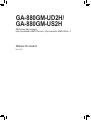 1
1
-
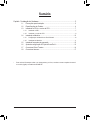 2
2
-
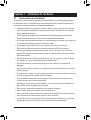 3
3
-
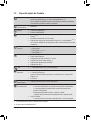 4
4
-
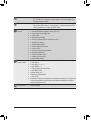 5
5
-
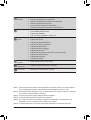 6
6
-
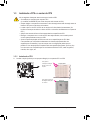 7
7
-
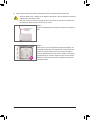 8
8
-
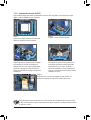 9
9
-
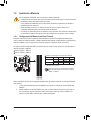 10
10
-
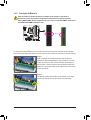 11
11
-
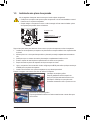 12
12
-
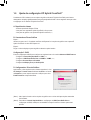 13
13
-
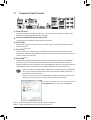 14
14
-
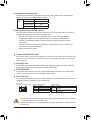 15
15
-
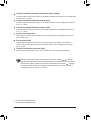 16
16
-
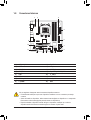 17
17
-
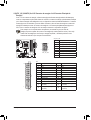 18
18
-
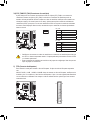 19
19
-
 20
20
-
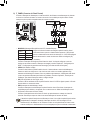 21
21
-
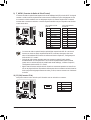 22
22
-
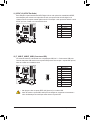 23
23
-
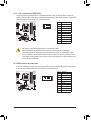 24
24
-
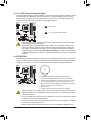 25
25
-
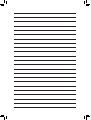 26
26
Gigabyte GA-880GM-UD2H Manual do proprietário
- Tipo
- Manual do proprietário
Artigos relacionados
-
Gigabyte GA-MA78LMT-US2H Manual do proprietário
-
Gigabyte GA-880GMA-USB3 Manual do proprietário
-
Gigabyte GA-MA785GPMT-UD2H Manual do proprietário
-
Gigabyte GA-G41MT-D3 Manual do proprietário
-
Gigabyte GA-P55M-UD2 Manual do proprietário
-
Gigabyte GA-H67A-UD3H-B3 Manual do proprietário
-
Gigabyte GA-H67A-UD3H Manual do proprietário
-
Gigabyte GA-880GA-UD3H Manual do proprietário
-
Gigabyte GA-P55M-UD2 Manual do proprietário
-
Gigabyte GA-880GM-USB3 Manual do proprietário